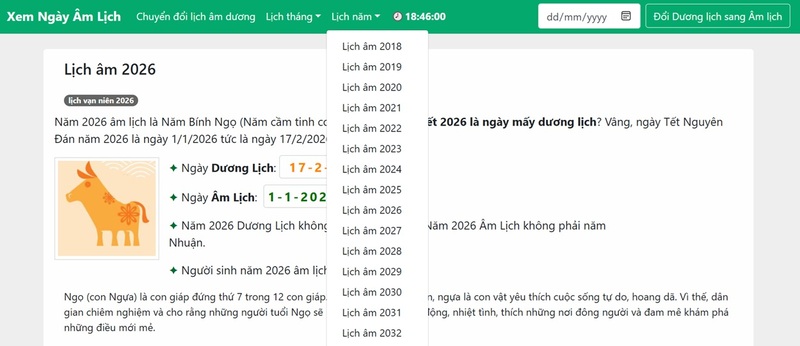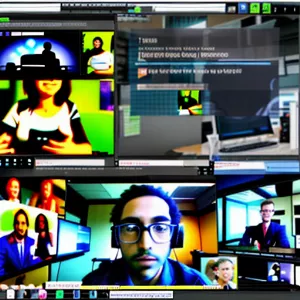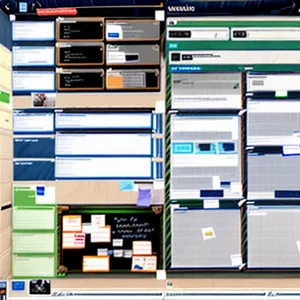Nhiều người dùng laptop Dell gặp phải hiện tượng máy kêu 5 tiếng bip khi sử dụng. Điều này khiến cho bạn lo lắng không biết máy bị lỗi gì và làm sao để khắc phục. Vậy laptop Dell kêu 5 tiếng bip là do đâu và cách xử lý ra sao? Hãy theo dõi bài viết dưới đây của Trải nghiệm công nghệ để tìm hiểu nhé.
1. Nguyên nhân khiến laptop Dell kêu 5 tiếng bip
Tiếng bíp khi khởi động máy tính là một cách thông báo mã hóa về kết quả kiểm tra cơ bản các thiết bị phần cứng. Nếu kết quả là ổn, thì laptop của bạn chỉ bíp một tiếng và hoạt động bình thường. Nhưng nếu có nhiều tiếng bíp và laptop Dell không chạy được, thì có nghĩa là hệ thống phần cứng của máy bạn đang gặp các sự cố dưới đây:
1.1 Lỗi do kẹt phím
Laptop Dell kêu 5 tiếng bip có thể do bị kẹt phím. Điều này có thể xảy ra khi có dị vật hoặc bụi bẩn bám vào bên trong bàn phím, làm cho một phím nào đó không nhả ra được và phát ra tiếng bíp liên tục.
 Bàn phím laptop bị kẹt
Bàn phím laptop bị kẹt
1.2 Lỗi do lỗi RAM
Lỗi RAM cũng có thể làm cho laptop Dell kêu 5 tiếng bíp. Điều này có thể do nhiều nguyên nhân, như bụi bẩn ở chân Ram, Ram bị lỏng, Ram không hợp với máy, khe ram bị hỏng,…
1.3 Lỗi do màn hình
Laptop Dell kêu 5 tiếng bip cũng có thể do cáp màn hình bị lỏng. Lỗi này thường xảy ra ở các máy tính laptop Dell đã dùng lâu.
2. Cách khắc phục laptop Dell kêu 5 tiếng bip
Đầu tiên, bạn hãy tìm hiểu các nguyên nhân có thể dẫn đến tình trạng này:
- Pin CMOS bị hết, hỏng, hoặc lỏng
- RAM bị lỗi, lỏng, hoặc không tương thích.
- Card đồ họa bị lỗi, lỏng, hoặc không tương thích.
- CPU bị lỗi, yếu, hoặc không tương thích.
- Bo mạch chủ bị lỗi, hỏng, hoặc không tương thích.
- BIOS bị lỗi, hỏng, hoặc không tương thích.
- Không nhận diện được RAM.
Các nguyên nhân trên là những lỗi có thể xảy ra với bất kỳ mã bíp nào của máy tính xách tay Dell. Sau đó bạn hãy áp dụng các thủ thuật văn phòng sau để khắc phục laptop Dell kêu 5 tiếng bíp:
2.1 Phương pháp chẩn đoán tình trạng Laptop
Dell có công cụ Chẩn đoán Dell tích hợp trên mỗi sản phẩm để bạn có thể chẩn đoán các lỗi phần cứng trước khi vào hệ thống Windows. Công cụ này gọi là Công cụ chẩn đoán Preboot và là công cụ cơ bản để xác định sự cố phần cứng. Để áp dụng được phương pháp này, bạn làm theo các bước sau:
- Bật nguồn máy Dell của bạn.
- Nhấn phím F12 khi máy khởi động để vào menu khởi động.
- Chọn Chẩn đoán từ menu.
- Đợi cho bài kiểm tra hoàn tất.
 Chẩn đoán Laptop Dell
Chẩn đoán Laptop Dell
2.2 Phương pháp đặt lại pin CMOS
Laptop Dell kêu 5 tiếng bip thường do pin CMOS bị lỗi. Bạn cần tháo và lắp lại pin CMOS để sửa lỗi. Bạn làm theo các bước sau:
- Truy cập vào trang web chính thức của Dell.
- Nhập loại máy tính hoặc máy tính xách tay Dell của bạn và nhấp vào Tìm kiếm để vào trang loại máy.
- Cuộn xuống và nhấp vào HƯỚNG DẪN & SỬ DỤNG TÀI LIỆU
- Cuộn xuống trang và bạn sẽ thấy loại máy tính xách tay của mình với tiêu đề Hướng dẫn sử dụng dịch vụ. Nhấn Xem PDF để xem hướng dẫn.
- Tham khảo hướng dẫn để biết cách thay thế hoặc tháo pin CMOS.
Lưu ý: CMOS còn gọi là pin đồng xu.
- Sau khi tháo pin CMOS, bạn giữ nút nguồn trong 15-20 giây để xả điện năng còn lại trong máy tính hoặc máy tính xách tay. Sau đó lắp lại pin CMOS và kiểm tra xem máy tính có bị lỗi không.
- Thực hiện thao tác lắp lại pin CMOS và check xem máy tính có hoạt động không.
2.3 Phương pháp thay pin CMOS
Laptop Dell kêu 5 tiếng bip có thể do pin CMOS bị lỗi. Bạn cần thay pin CMOS mới để sửa lỗi theo các bước sau:
- Truy cập vào trang web chính thức của Dell.
- Nhập loại máy tính hoặc máy tính xách tay Dell của bạn và nhấp vào Tìm kiếm để vào trang loại máy.
- Kéo xuống và nhấp vào HƯỚNG DẪN & SỬ DỤNG TÀI LIỆU
- Kéo xuống trang và trong phần Hướng dẫn sử dụng dịch vụ, nhấp vào Xem PDF để xem hướng dẫn.
- Tham khảo trang Nội dung để biết cách thay pin CMOS cũ bằng pin CMOS mới cho hệ thống của bạn.
- Làm theo hướng dẫn trong sách hướng dẫn để khắc phục lỗi 5 tiếng bíp của laptop Dell.
2.4 Phương pháp cập nhật BIOS
Nếu tháo và lắp lại pin CMOS không có tác dụng, bạn có thể thử cập nhật BIOS. Để cập nhật BIOS, bạn vào trang web chính thức của Dell để tải về phiên bản BIOS mới nhất cho máy tính. Bạn có thể xem hướng dẫn của chúng tôi về BIOS là gì và cách cập nhật BIOS để biết thêm chi tiết và thực hiện.
 Cập nhật BIOS laptop
Cập nhật BIOS laptop
2.5 Liên hệ kỹ thuật để được hỗ trợ
Nếu bạn đã thực hiện tất cả các cách trên nhưng đều không khắc phục được thì bạn nên liên hệ với kỹ thuật viên dịch vụ hoặc Bộ phận chăm sóc khách hàng của Dell. Vì đây là lỗi phần cứng nên kỹ thuật viên dịch vụ có thể sửa chữa và khắc phục lỗi 5 tiếng bíp của laptop Dell.
3. Một số lỗi Dell phát tiếng bip khác
Ngoài lỗi laptop Dell kêu 5 tiếng bíp ra, thì dưới đây sẽ là một số lỗi phát ra tiếng kêu khác mà bạn cần quan tâm:
3.1 Laptop Dell kêu 1 tiếng bip
Laptop dell kêu 5 tiếng bíp có thể do lỗi ROM BIOS hoặc mainboard, thường thấy ở tiếng bip đầu tiên. Người dùng cần kiểm tra BIOS và nâng cấp nếu cần để sửa lỗi này.
 Lỗi ROM BIOS hoặc mainboard
Lỗi ROM BIOS hoặc mainboard
3.2 Dell kêu 2 bip
2 tiếng bíp từ laptop dell cho biết RAM của máy bị lỗi, không được nhận diện. Điều này có thể do RAM, chân RAM hoặc khe RAM bị hỏng. Bạn có thể giải quyết bằng cách vệ sinh khe RAM, chân RAM bằng dung dịch rửa mạch hoặc thay RAM mới.
 Vệ sinh khe RAM
Vệ sinh khe RAM
3.3 Máy Dell kêu 3 tiếng bíp
Nếu máy phát ra 3 tiếng bíp trong 5 tiếng bíp của laptop dell là dấu hiệu của lỗi chipset nam, bắc hoặc chip IO. Bạn cần kiểm tra các linh kiện này và xem có cần thay mới hay sửa chữa không.
 Lỗi chipset nam, bắc hoặc chip IO
Lỗi chipset nam, bắc hoặc chip IO
3.4 Lỗi laptop Dell kêu 4 tiếng bip
Lỗi RAM phần đọc và ghi được báo bởi 4 tiếng bíp trong 5 tiếng bíp của laptop dell. Bạn cần vệ sinh hoặc thay RAM mới để sửa lỗi này.
 Lỗi RAM phần đọc và ghi
Lỗi RAM phần đọc và ghi
3.5 Laptop Dell kêu 6 tiếng bip
Khi laptop Dell phát ra 6 tiếng bíp là dấu hiệu của lỗi chip VGA. Bạn cần kích nguồn và đề thử lên chip VGA để xem tiếng bíp có khác không.
 Lỗi chip VGA
Lỗi chip VGA
3.6 Dell phát tiếng kêu 7 bip
Laptop Dell của bạn báo lỗi CPU bằng 7 tiếng bíp. Bạn cần kiểm tra bộ nguồn và mạch ổn áp CPU xem có bị lỗi không. Lỗi này khá phức tạp, nên bạn nên mang máy đến trung tâm sửa chữa laptop chuyên nghiệp để được hỗ trợ kỹ thuật.
 Kiểm tra bộ nguồn và mạch ổn áp CPU
Kiểm tra bộ nguồn và mạch ổn áp CPU
3.7 Máy Dell kêu 8 tiếng bíp
8 tiếng bíp của laptop dell là cảnh báo về lỗi màn hình LCD hoặc jack kết nối màn hình. Bạn cần kiểm tra jack kết nối xem có bị lỏng hay hỏng không. Nếu không phải do jack kết nối thì có thể do chip video bị hở chân.
 Lỗi màn hình LCD hoặc jack kết nối màn hình
Lỗi màn hình LCD hoặc jack kết nối màn hình
Với những thông tin bổ ích mà Trải nghiệm công nghệ đã đề cập ở trên khi laptop Dell kêu 5 tiếng bíp, hy vọng rằng bạn sẽ có thêm nhiều kiến thức để sửa chữa và khắc phục sự cố cho máy tính của mình. Tuy nhiên để đảm bảo an toàn cho laptop, bạn nên tìm đến các trung tâm sửa chữa có uy tín để được tư vấn và hỗ trợ tốt nhất. Hẹn gặp lại bạn ở bài viết sau nhé!